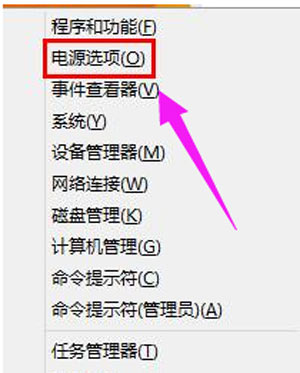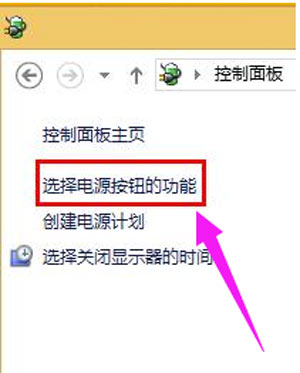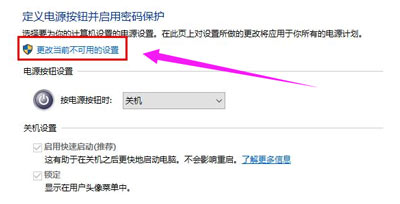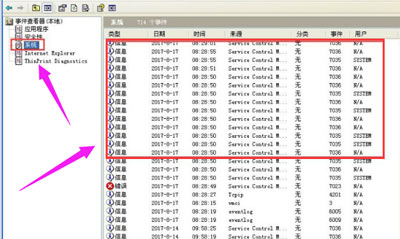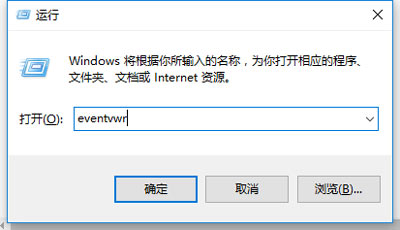电脑硬盘怎么安装 电脑安装双硬盘的操作方法
电脑怎么安装两个硬盘?最近有用户反映,想在电脑上再加装一个电脑硬盘,但是却不知道如何操作,下面就给大家分享电脑安装两个硬盘的操作方法。
一、确定连接方案
IDE设备(例如硬盘、光驱等)上都会使用一组跳线来确定安装后的主盘(Master,MA)、从盘(Slave,SL)状态。如果在一根IDE数据线上接两个IDE设备的话,还必须分别将这两个IDE设备设置为一个为主盘,另一个为从盘状态。这样,安装后才能正常使用。
如果一根IDE数据线上只接惟一的IDE设备,不管这个IDE设备原先是设置为主盘还是从盘状态,都不需要对这个惟一的IDE设备重新设置跳线。
通常都是将性能较好的新硬盘接在第一条IDE数据线上,设为主盘,作为开机引导硬盘。至于旧硬盘,有几种接法:
1.两个硬盘接在同一根硬盘数据线上,则第二硬盘应设为从盘。
2.第二硬盘接在第二个IDE接口上,如果该接口的数据线上只有一个硬盘,也没接光驱,那么第二硬盘就不用跳线;如果这根数据线上还挂有光驱,一般将第二硬盘和光驱的其中一个设为主盘,另一个设为从盘,这由你决定。
二、设置硬盘跳线
确定好硬盘的连接方案后,就要设置硬盘跳线了。一般可以在硬盘的IDE接口与电源接口之间找到由3~5列跳线。不管是什么硬盘,在跳线设置上,大致可分成主盘、从盘与电缆选择(Cable Select)三种。硬盘的出厂预设值都是设为主盘,所以如果将硬盘设为主盘,一般就不用设置跳线了。
硬盘跳线大多设置在硬盘的电源插座和数据线接口之间
有些三星硬盘的跳线是设置在硬盘背面的电路板上,然后根据硬盘正面或数据线接口上方标示的跳线设置方法,如本例的希捷4.3GB硬盘正面就有跳线设置图
根据图中标示的设置方案,取出所有跳线帽就是从盘了
三、安装硬盘与数据线
打开机箱,将硬盘装入机箱的3.5英寸的安装架,并用螺钉固定,将第一根IDE数据线未端插入老硬盘的IDE接口,IDE数据线中端插入新硬盘的IDE接口,如图4所示。而且,IDE数据线的Pin1(也就是红边)必须与硬盘和IDE接口的Pin1相连接。最后再将梯形的四针电源插头接到硬盘的电源插座上。
将IDE数据线接到主板的IDE插槽中,同样也要将IDE数据线的红边对准IDE插槽的Pin1,如图5所示。一般来说,主板上会有两个IDE插槽,将80针或40针的IDE数据线的另一端插入这个主板上第一个IDE插槽中。
如果主板和硬盘都支持ATA 66/100/133,那么务必要使用80针的IDE数据线。否则,如果使用40针的IDE数据线的话(即与光驱的数据线相同),将会影响硬盘传输速率。
四、设置CMOS参数
对于新的主板来说,一般都会自动检测硬盘参数,也就是说只要硬盘安装正确,就无须设置CMOS。对于一些老主板来说,可能就需要手动进行设置了。
启动计算机后,按“Del”键进入CMOS Setup程序的主菜单,选择“IDE HDD Auto Detection(IDE硬盘驱动器自动检测)”并回车,可以看到第一、第二硬盘的所有参数,包括容量、柱面数、磁头数、扇区数、工作模式等等。检测结果表明,双硬盘的安装和设置已经成功。按“Esc”键,退回到主菜单,最后按快捷键“F10”或选择“Save And Exit Setup(存盘退出)”。退出CMOS Setup程序后,将重新启动计算机,如果在开机自检时,能检测出硬盘参数就说明已安装成功。
用Fdisk进行硬盘的重新分区及用Format进行硬盘分区的格式化。不过在格式化硬盘时一定要注意“盘符交错”问题。例如已将新硬盘分为三个区,格式化D盘时,千万不能输入“format D:”,而是要输入“format E:”,否则只会格式化老硬盘的C盘。建议在格式化新硬盘之前不要挂接老硬盘,就可以避免这个问题。
相关文章
- 分区工具diskgenius怎么使用?diskgenius硬盘手动分区教程
- 360驱动大师检查系统硬盘是否优化方法教程
- win11怎么跳过硬盘自检?win11跳过磁盘检查怎么设置
- win10此电脑中找不到移动硬盘怎么办?
- 图吧工具箱进行硬盘检测方法
- 电脑bios设置硬盘模式怎么设置?bios里设置硬盘模式的方法
- VMware虚拟机如何调整硬盘大小?
- 图吧工具箱怎么看硬盘使用时间?图吧工具箱使用教程
- AS SSD Benchmark怎么测试硬盘性能?
- 电脑使用固态硬盘什么作用?固态硬盘有何好处
- bios中硬盘模式改为ide或者ahci的方法
- 电脑硬盘打不开怎么办 本地磁盘无法打开的解决方法
- Win8硬盘怎么进行分区?Win8硬盘分区的方法介绍
- 怎么使用HD tune检测硬盘?使用HD tune检测硬盘操作方法
- 移动硬盘文件或目录损坏且无法读取怎么办?
- 硬盘格式fat32转换ntfs的方法
相关推荐
-
Hard Disk Sentinel(硬盘哨兵) V6.10.0 免费版

Hard Disk Sentinel Pro(硬盘哨兵)是一款多系统硬盘驱动器监视软件,帮助您监控硬盘的状态,诊断硬盘健康状况,检测硬盘故障,恢复硬盘数据,保护硬盘数据安全,改善硬盘性能等。还能给出完整的文字描述、提示和显示 报告关于计算机内部或外部硬盘驱动器全面信息。
-
CrystalDiskInfo(硬盘检测工具) V8.17.14 绿色版

CrystalDiskInfo硬盘检测工具是用于检测硬盘传输速率检、健康状态检,硬盘温度及磁盘表面扫描等的健康监测软件。使用简单便捷、信息实时显示。另外,还能检测出硬盘的固件版本、序列号、容量、缓存大小以及当前的Ultra DMA模式等。有兴趣的朋友欢迎下载使用哦!
-
win10硬盘安装器 V5.0 中文版

win10硬盘安装器可以直接在Windows或PE中运行它,要做的只是定位好Windows安装文件的位置及引导和安装位置即可,是一款系统的安装及安装前的系统部署工具。win10硬盘安装器允许你在安装系统前对系统进行部署,欢迎体验。
-
HDCleaner V2.028 中文免费版

HDCleaner免费版是一款非常好用的硬盘清理软件,提供碎片清理、系统优化、垃圾清除等功能,利用该软件可以对电脑进行扫描垃圾并进行清理,节省空间内存,欢迎有需要的用户前来下载。
-
StressMyPC(电脑硬盘压力测试工具) V5.01 免费版

StressMyPC是一款好用的电脑硬件压力测试工具,使用该软件可以测试cpu、硬盘、显卡等电脑硬件,对其稳定性及压力进行测试,帮助用户轻松查看自己电脑的硬件性能,使用该软件还可以提升硬件的使用效率,有需要的用户快来下载体验吧。
-
HDCleaner V2.026 免费版

HDCleaner是一款功能强大的硬盘清理工具软件,使用该软件可以帮助用户发现其他清理工具发现不了的垃圾文件,提供碎片清理、系统优化、垃圾清除等功能,很实用,装机必备,有需要快来下载吧。